Проверка хранилища на iPhone, iPad и iPod touch
iOS и iPadOS анализируют, сколько места задействует каждая программа, и таким образом определяют, как используется хранилище устройства. Это можно также узнать в меню «Настройки» или программе iTunes на устройстве либо в программе Finder на компьютере.
Оптимизация хранилища iOS и iPadOS
Если на устройстве осталось мало свободного места, система автоматически освобождает его при установке программ, обновлении iOS или iPadOS, загрузке музыки, записи видео и т. д.
Чтобы увеличить объем хранилища, система может удалять некоторые элементы, например потоковую музыку и видео, файлы в iCloud Drive, а также ненужные элементы программ.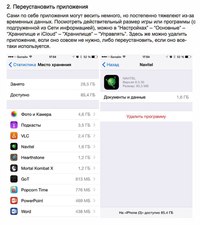
Проверка хранилища с помощью устройства
Перейдите в меню «Настройки» > «Основные» > «Хранилище [устройство]». Может отобразиться список рекомендаций по оптимизации хранилища устройства, под которым будут перечислены установленные программы и указан объем памяти, используемый каждой из них. Нажмите название приложения, чтобы посмотреть, сколько памяти оно занимает. Память кэшированных и временных данных не учитывается.
При просмотре подробных результатов можно сделать следующее.
- Выгрузить приложение, что позволит освободить занимаемое им пространство, но при этом останутся документы и данные этого приложения.

- Удалить приложение и связанные с ним данные.
- В зависимости от приложения может потребоваться удалить также некоторые связанные документы и данные.
Если память устройства почти заполнена и не удается освободить место, может появиться предупреждение «Места почти нет». В таком случае следует проверить рекомендации по оптимизации хранилища или удалить редко используемое содержимое, например видеозаписи и программы.
Категории содержимого
Все содержимое на устройстве поделено на категории.
- Программы: установленные программы и их содержимое, содержимое папки «На iPhone», «На iPad» или «На моем iPod touch» в программе «Файлы», а также загрузки Safari.
- Фотографии: фотографии и видеозаписи, которые хранятся в программе «Фото».
- Медиафайлы: музыка, видеозаписи, подкасты, рингтоны, обложки альбомов и голосовые записи.

- Почта: сообщения электронной почты и их вложения.
- Книги Apple: книги и PDF-файлы в программе Apple Books.
- Сообщения: сообщения и их вложения.
- iCloud Drive: содержимое iCloud Drive, загруженное на устройство. Перечисленное содержимое автоматически удаляться не будет.
- Другое: неудаляемые мобильные ресурсы, например голоса Siri, шрифты, словари, неудаляемые журналы и кэш, индексация Spotlight, а также системные данные, например данные служб «Связка ключей» и CloudKit. Кэшированные файлы нельзя удалить из системы.
- Система: место, занимаемое операционной системой. Оно варьируется в зависимости от устройства и модели.
Выполнение рекомендаций по оптимизации хранилища
Рекомендации по оптимизации хранилища устройства могут быть указаны в меню «Настройки» > «Хранилище». Нажмите «Показать все», чтобы просмотреть все рекомендации для устройства.
Ознакомьтесь с описанием каждой рекомендации, затем нажмите «Включить», чтобы использовать ее.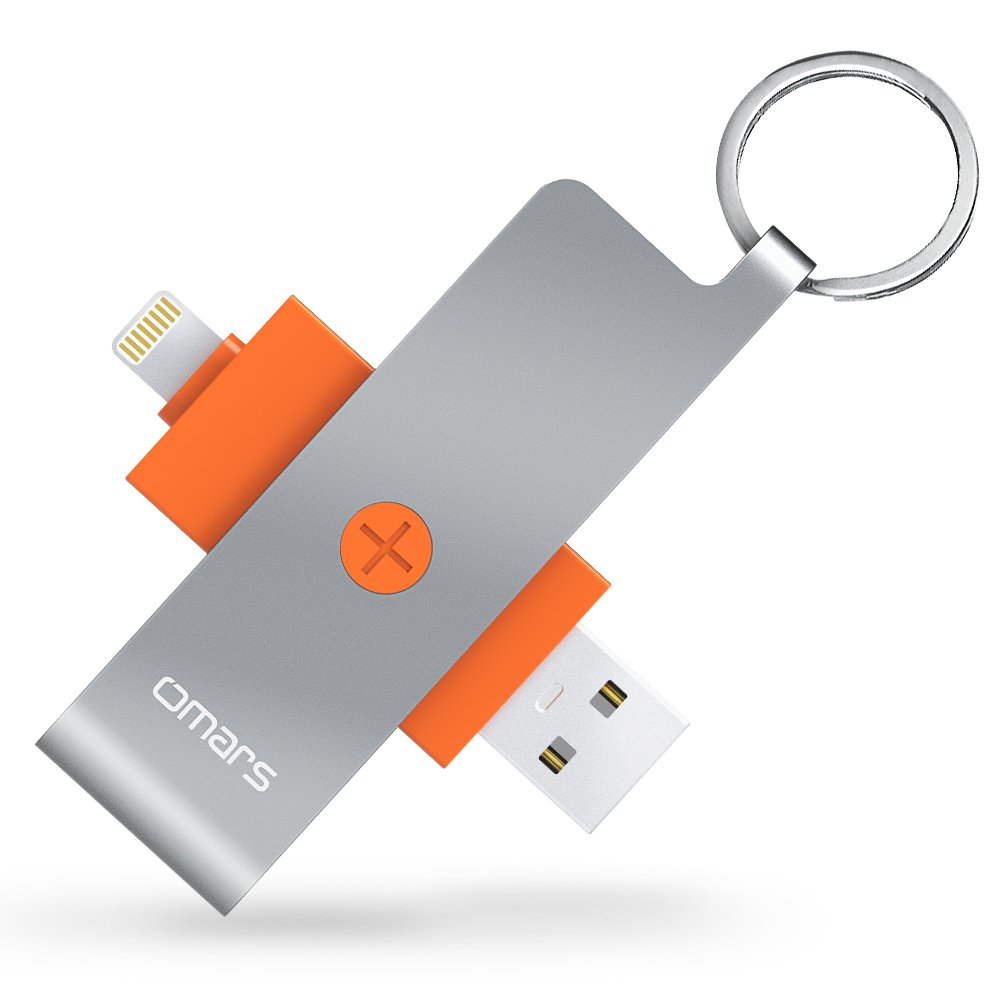 Или же коснитесь рекомендации, чтобы просмотреть содержимое, которое можно удалить.
Или же коснитесь рекомендации, чтобы просмотреть содержимое, которое можно удалить.
Проверка состояния хранилища с помощью Finder или iTunes на устройстве iOS
- На компьютере Mac с macOS Catalina 10.15 откройте приложение Finder. На Mac с macOS Mojave 10.14 или более ранних версий либо на компьютере с Windows откройте iTunes.
- Подключите устройство к компьютеру.
- Выберите устройство в Finder или iTunes. Будет отображена полоса, с помощью которой можно оценить объем памяти устройства, занятый определенным типом содержимого.
- Наведите мышь на полосу, чтобы увидеть, какой объем занимает каждый тип содержимого.
Ниже указано, что входит в каждый тип содержимого.
- Аудио: композиции, аудиоподкасты, аудиокниги, голосовые заметки и рингтоны.
- Видео: фильмы, видео и телешоу.

- Фотографии: содержимое программы «Медиатека», альбомы «Фотопленка» и «Фотопоток».
- Программы: установленные программы. Содержимое программ перечислено в разделе «Документы и данные».
- Книги: книги iBooks, аудиокниги и PDF-файлы.
- Документы и данные: автономный список для чтения Safari, файлы установленных программ и содержимое программ, например контакты, календари, сообщения и электронная почта (включая вложения).
- Другое: настройки, голоса Siri, данные о системе и кэшированные файлы.
Сведения о кэшированных файлах в категории «Другое»
Finder и iTunes относят кэшированную музыку, видео и фотографии к категории «Другое», а не добавляют их в соответствующие папки. Кэшированные файлы создаются при потоковой передаче или просмотре музыки, видео и фотографий. При потоковой передаче музыки или видео содержимое хранится в виде кэшированных файлов, чтобы к нему можно было быстро получить доступ повторно.
Когда требуется больше места, устройство автоматически удаляет кэшированные и временные файлы.
Если фактический объем хранилища на устройстве отличается от указанного в iTunes или Finder
Поскольку Finder и iTunes относят кэшированные файлы к категории «Другое», данные о размере папок «Музыка» и «Видео» могут отличаться. Чтобы просмотреть данные об использованной памяти устройства, перейдите в меню «Настройки» > «Основные» > «Хранилище [устройство]».
Если требуется удалить кэшированные файлы с устройства
Кэшированные и временные файлы удаляются автоматически, когда необходимо увеличить объем хранилища. Их не нужно удалять самостоятельно.
Дополнительная информация
Информация о продуктах, произведенных не компанией Apple, или о независимых веб-сайтах, неподконтрольных и не тестируемых компанией Apple, не носит рекомендательного или одобрительного характера. Компания Apple не несет никакой ответственности за выбор, функциональность и использование веб-сайтов или продукции сторонних производителей. Компания Apple также не несет ответственности за точность или достоверность данных, размещенных на веб-сайтах сторонних производителей. Обратитесь к поставщику за дополнительной информацией.
Компания Apple не несет никакой ответственности за выбор, функциональность и использование веб-сайтов или продукции сторонних производителей. Компания Apple также не несет ответственности за точность или достоверность данных, размещенных на веб-сайтах сторонних производителей. Обратитесь к поставщику за дополнительной информацией.
Дата публикации:
Увеличение памяти iPhone | Замена Nand-Flash на айфон в сервисах Pedant.ru
Вас интересует увеличение памяти Айфон? Выбирайте ближайший филиал сервисных центров Педант и приходите! В каждом отделении вас встретят опытные инженеры, в распоряжении которых есть и комплектующие класса Original, и специальное оборудование.
В чем заключается услуга по увеличению памяти айфона?
Если недостаточно объема встроенной NAND-памяти, необязательно приобретать новый гаджет. Есть более простое решение – замена NAND Flash iPhone. Главное – доверить ее выполнение квалифицированным специалистам. Чтобы не сомневаться в результате, обращайтесь в нашу компанию. Мастера осторожно выпаяют старый чип и установят новый, а затем выполнят перепрошивку девайса, чтобы Эппл-устройство восприняло появившийся модуль и продолжило корректно работать.
Обязательный этап работ – тестирование. Только убедившись в функционировании гаджета, вы получите назад смартфон вместе с гарантийным талоном. Документ будет распространяться как на выполненную услугу, так и на установленный компонент.
Когда еще необходима замена флеш-памяти iPhone?
В сервисный центр может привести не только желание расширить память, но и такие неприятные симптомы, как:
- внезапные частые перезагрузки, в том числе без дальнейшего включения;
- возникновение красного или синего экрана во время загрузки ОС;
- зависание на моменте отображения логотипа производителя;
- ошибка 4013 при попытке восстановления через iTunes и др.

Чтобы точно определить, почему мобильный начал работать со сбоями, нужна диагностика. Эта процедура проводится у нас бесплатно. Вы получите достоверную информацию о том, что произошло, и как починить устройство.
Приходите – гарантируем ответственный подход и надежный результат. Цена на увеличение памяти iPhone – доступна. Звоните на нашу горячую линию 8-800-775-06-80, чтобы узнать подробнее!
Мало памяти на iPhone? Есть выход — Блог re:Store Digest
В этой статье мы расскажем, как оптимизировать память iPhone, не удаляя важные данные.
1. Проверьте свободное место
Для начала необходимо узнать объём свободной и занятой памяти. Эту информацию можно получить следующим образом:
Здесь вы сразу увидите, сколько осталось свободного пространства. Следите за тем, чтобы на iPhone оставалось не меньше 1 ГБ.
Чтобы подробнее узнать о том, что больше всего занимает памяти, нажмите пункт «Управление» в разделе «Хранилище».
2. Удалите большие приложения
Список приложений будет отсортирован по объёму, которое они занимают на вашем iPhone. Некоторые приложения можно удалить, а затем установить заново — их вес уменьшится. Это происходит потому, что вместе с приложением вы удалите весь кэш, который накопился за время его использования.
Кэш — это всё, что остаётся в устройстве в процессе работы приложения и после его закрытия. Например, браузер Safari кэширует посещенные вами страницы, чтобы быстрее их потом открывать. Это экономит время и трафик, но занимает место на устройстве.
3. Удалите лишнюю музыку, видео и подкасты
Удалите ненужную музыку, фильмы и подкасты. Например, те, которые вы больше не планируете слушать или смотреть. Сделать это можно прямо из раздела настроек, описанного выше.
Можно легко и быстро удалить всю музыку, отдельный альбом или даже песню, проведя пальцем справа налево по выбранной строчке.
4. Оптимизируйте iMessage
Если вы много общаетесь в iMessage, то у вас, скорее всего, скопилось немало принятых фотографий и файлов, которые занимают значительный объём памяти. Чтобы ненужные файлы не засоряли память iPhone, вы можете ограничить срок хранения истории сообщений до одного года или 30-ти дней.
Выбрать срок хранения переписки можно в разделе «Настройки» > «Сообщения» > «Оставить сообщения».
5. Храните фотографии правильно
Больше всего памяти на iPhone могут занимать фотографии и видеозаписи в приложении «Фото».
Чтобы освободить память iPhone от многочисленных фотографий и роликов без их удаления, включите функцию «Оптимизация хранилища на iPhone». Сделать это можно следующим образом:
-
Перейдите в «Настройки» > «iCloud».
-
Выберите раздел «Фото».

-
Поставьте галочку напротив «Оптимизация хранилища на iPhone».
При включенной оптимизации хранилища, размер медиатеки будет регулироваться автоматически. В iCloud будут храниться исходные фотографии, а на iPhone — их уменьшенные копии, что позволит сэкономить место в памяти. Происходит это только тогда, когда его не хватает, причем первыми обрабатываются снимки, которые реже всего просматриваются.
При необходимости исходные фотографии и ролики всегда можно загрузить на устройство.
Куда пропадает память на iPhone Как освободить память на iPhone
Куда пропадает память на iPhone? Как освободить память на iPhone
Если вы столкнулись с проблемой острой нехватки памяти на своем Айфоне, то вы пришли по адресу. В сегодняшней статье я расскажу, куда же пропадает память на iPhone.
А также опишу самый лучший способ, как освободить память на iPhone. Причем данный способ подходит для любой модели Айфона.
Причем данный способ подходит для любой модели Айфона.
Типичная ситуация: вы хотите сделать фотографию на Айфон, а на экране возникает сообщение: “Не удается сделать снимок. Для съемки фото недостаточно памяти”.
Вы заходите в “Настройки” – “Основные” – “Об этом устройстве” и видите, что доступной памяти – 0 Мб (или немного больше).
После этого вы скидываете все свои фотки и видео с Айфона на компьютер (либо изначально храните их в облаке). Это помогает освободить немного памяти, но совсем ненадолго. Через небольшой промежуток времени свободной памяти снова нет.
Если вы уже испробовали все способы (фото удаляли, приложения удаляли, смартфон перезагружали), а свободного места все нет и вы не можете понять “куда же исчезает память с Айфона?” – читайте далее.
Очень много места в памяти нашего iPhone занимают так называемые кэшированные файлы.
Вы наверняка смотрите на своем устройстве видеоролики, прослушиваете музыку, просматриваете фотографии в различных приложениях. Эти данные сохраняются в виде кэшированных файлов на iPhone.
Эти данные сохраняются в виде кэшированных файлов на iPhone.
Самый эффективный способ освободить место на Айфоне – это с помощью программы iTunes откатить iPhone к “заводскому состоянию”, а затем сделать восстановление из резервной копии.
В результате данной операции уменьшается размер папки “Другое” (видна только через iTunes). В этой папке копится самая разная информация: в первую очередь – это кэшированные файлы, о которых я говорил выше; а также недогруженные файлы; файлы, оставшиеся после неудавшейся или незавершенной синхронизации с iTunes; отчеты о сбоях приложений и др.iTunes относит кэшированную музыку, видеозаписи и фотографии к категории “Другое”, а не добавляет их в папки с песнями, видеофайлами и снимками.
Т.к. кэшированные файлы не входят в резервную копию устройства – следовательно восстановление из резервной копии через iTunes освобождает место в папке “Другое” на Айфоне.
Опишу данный способ более подробно:
Скачиваем здесь и устанавливаем на компьютер программу iTunes.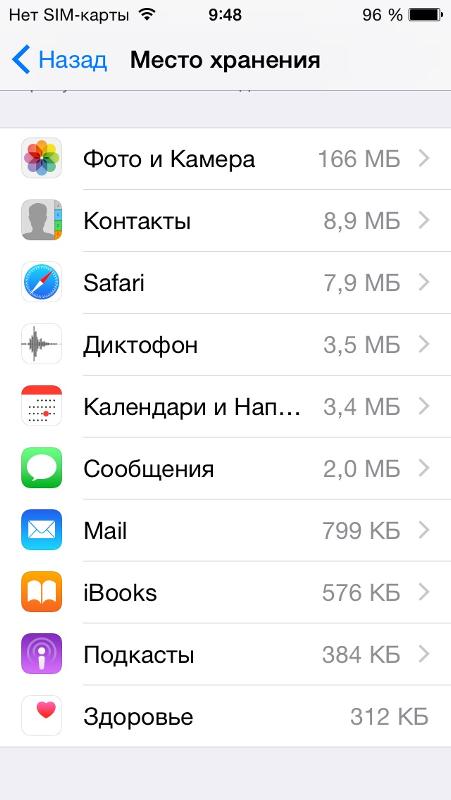 Если она у вас уже установлена, то обновите ее до последней версии.
Если она у вас уже установлена, то обновите ее до последней версии.
Запустите iTunes.
Возьмите ваш Айфон – зайдите на нем в “Настройки” – “iCloud” – отключите опцию “Найти iPhone” (для этого потребуется ввести ваш пароль Apple ID):
Если этого не сделать, вы не сможете в дальнейшем восстановить Айфон из резервной копии через iTunes — появится вот такая ошибка:
Теперь подключите Айфон к компьютеру при помощи usb-кабеля.
Дождитесь, пока iTunes “увидит” ваш iPhone. Затем щелкните в верхней панели по иконке устройства:
Сначала нам нужно создать резервную копию:
Находясь на вкладке “Обзор” (это слева), убедитесь что в разделе “Резервные копии” маркер стоит в положении “Этот компьютер” – затем нажмите справа кнопку “Создать копию сейчас”.
Дождитесь, пока будет сделана копия – внизу появится время ее создания.
Теперь нам нужно сбросить iPhone до заводских настроек.
Для этого тут же сверху жмем кнопку “Восстановить iPhone”.
В появившемся окне также жмем “Восстановить”:
Ждем пока iTunes восстанавливает ПО на Айфоне – ничего не трогаем.
Минут через 15 на экране компьютера появилось сообщение:
Я сделал все так, как в нем и написано: отсоединил Айфон от компьютера, на экране смартфона нажал “Unlock” и ввел пин-код для своей сим-карты. Затем снова подключил Айфон к компьютеру.
Через несколько секунд на экране компьютера появилось окно с предложением восстановить всю информацию из резервной копии. Это мне и нужно: я оставил маркер в положении по умолчанию и нажал кнопку “Продолжить”:
Минут 10 занял процесс восстановления iPhone из резервной копии:
В результате на Айфоне был почищен раздел “Другое” и у меня освободилось целых 3,2 Гб памяти! Я решил в дальнейшем периодически освобождать таким способом память на iPhone – по моему мнению, он самый оптимальный и эффективный.

Метки: iPhone, iTunes
Apple iPhone 5s — обзор, отзывы о Эпл Айфон 5s
В то время как все конкуренты перешли на крупные, пяти-дюймовые диагонали, и даже более, Apple пока не торопится наращивать диагональ своего телефона. Apple iPhone сохранил за собой свои размеры и дизайн, повторяя внешне Apple iPhone 5 и, по сравнению с Android-флагманами, гораздо более удобен в использовании одной рукой. Кроме этого телефон может похвастаться дисплеем отличного качества, хоть и не с самой высокой плотностью пикселей на дюйм, хорошей камерой, высокой скоростью работы и главной новой фишкой — сканером отпечатков пальцев, который добавили не просто для галочки, а для удобной работы.
При этом у iPhone 5S есть стандартные недостатки — несъемная батарея, отсутствие слота для карты памяти, необходимость пользоваться iTunes, чтобы закачать на телефон данные с компьютера и, конечно же, нескромная цена. Можно также посетовать на время атвономной работы: от премиум устройства ожидаешь максимального результата во всем. Стоит ли менять iPhone 5 на iPhone 5S? Мы считаем, что да, но только ради сканера отпечтаков пальцев и новой камеры. iPhone 5S — это не просто iPhone 5 с новым датчиком, это еще и улучшенная камера, новый, быстрый процессор. Кстати, Apple iPhone 5S теперь можно купить и в новом цветовом решении — темно-сером вместо черного.
Габариты и вес — 5.0
По габаритам телефон Apple iPhone 5S полностью повторяет прошлую модель (iPhone 5) — он тонкий, узкий и в меру высокий, и отлично ложится в руку. Размеры устройства можно смело назвать эталонными для современного смартфона, вы без проблем можете использовать его одной рукой. Основной материал корпуса — алюминий. В iPhone, на наш взгляд, отличное соотношение размеров, внешнего вида и качественных материалов, что редко встречается в современных смартфонах. Одни используют некачественные материалы, другие не уделяют должного внимания дизайну, третьи выпускают смартфоны, совершенно забыв о таком параметре, как удобство использования одной рукой.
Вы можете купить Apple iPhone 5S в трех цветах — в белом, сером и золотом.
Экран — 4.1
Дисплей в смартфоне Apple iPhone 5S отличный, с очень высокой яркостью, натуральной цветопередачей и максимальными углами обзора. При диагонали 4″ экран имеет разрешение 640×1136 пикселей (PPI — 326), это ниже разрешений дисплеев в Android-смартфонах данной ценовой категории (Samsung Galaxy S4, HTC One), но для iPhone 5S такое разрешение оптимально. Экран прикрыт защитным стеклом, это позволяет избежать царапин и потертостей. На наш взгляд, в Apple iPhone 5S один из лучших дисплеев из всех, применяемых в современных смартфонах.
Камера
В смартфоне установлена 8 МП камера со светодиодной вспышкой. Максимальное разрешение при видеосъемке — 1920×1080 точек, скорость записи — 30 кадров в секунду, звук записывается в режиме стерео. У смартфона появился отдельный режим съемки со скоростью записи 120 кадров в секунду и разрешением 1280×720 точек. В этом режиме производится замедленная съемка видео, подходящая для динамичных сцен (например, для съемки спортивных мероприятий).
Работа с текстом — 1.0
Стандартная клавиатура смартфона Apple iPhone 5S максимально простая — в ней нет функции ввода текста скольжением пальца («Swype») или возможности ввода цифр без перехода в режим дополнительных символов. Язык переключается касанием одной кнопки. Главный плюс клавиатуры — очень хорошая отзывчивость на нажатия и высочайшая скорость работы: ввод символа происходит в то же мгновение, как вы коснулись клавиши. Несмотря на отсутствие «Swype» и дополнительных символов, клавиатура в Apple iPhone 5S является одной из самых удобных, благодаря большому словарю и точной обработке нажатий.
Интернет — 3.0
Браузер в iPhone 5S быстрый, в нем есть режим «Чтение»: при его включении текст на страничке увеличивается и выравнивается по ширине экрана с вписанными в него картинками, остальная информация (например, информационные баннеры и меню сайта по краям) скрывается. Этот режим отлично подойдет для чтения больших статей, чтобы не отвлекаться при этом на рекламу, часто присутствующую на сайтах, и другие вещи.
Недостаток браузера — невозможность многократного масштабирования текста с его подгонкой под ширину экрана, есть только один фиксированный размер текста, при котором он подгоняется под экран. Из-за этого при увеличении текста статьи вам приходится прокручивать его влево-вправо, в то время как в некоторых Android-смартфонах (например, в HTC One), после увеличения до любого размера шрифт текста подгоняется под ширину экрана. Браузер поддерживает синхронизацию с iCloud и веб-версией браузера Safari.
Интерфейсы
Смартфон поддерживает почти все распространенные беспроводные интерфейсы, за исключением NFC, в аппарате есть поддержка двухдиапазонного Wi-Fi, Bluetooth, GPS. Поддержка российских частот LTE на данный момент отсутствует, однако операторы обещают в скором времени добавить ее. Важно отметить, что в Apple iPhone 5S, купленных в США, LTE работать не будет, даже после активации оператором этой функции.
Мультимедиа — 1.0
Операционная система в Apple iPhone 5S (iOS) ориентирована в первую очередь на покупку фильмов и музыки через собственный магазин iTunes. Купленные фильмы и музыку устройство воспроизводит без проблем. Если пользователь хочет «залить» видео или музыку со своего компьютера, ему нужно будет использовать программу iTunes. Важно помнить, что количество поддерживаемых видео и аудиоформатов на iPhone 5S весьма ограниченно, поэтому, если вы планируете часто загружать в свой смартфон фильмы и музыку через программу «Проводник» в Windows (используя смартфон как «флешку»), то Apple iPhone 5S вам вряд ли подойдет.
Батарея — 2.7
В режиме просмотра HD-видео на максимальной яркости устройство разряжается за 6 часов, а в режиме аудио его заряда хватает на 40 часов. Несмотря на средние показатели в наших синтетических тестах, не можем не отметить, что при повседневном использовании Apple iPhone 5S можно смело назвать одним из лучших по времени автономной работы. По этому параметру он превосходит почти все Android-смартфоны.
Производительность — 3.8
| Чипсет: | Apple A7 |
| Кол-во ядер и частота: | два ядра, 1,3 ГГц |
| Оперативная память: | 1 ГБ |
| Объем встроенной памяти: | 16/32/64 ГБ |
| Графический процессор: | PowerVR G6430 |
Важно помнить, что все игры, доступные в App Store, изначально затачивались именно под iPhone, поэтому у вас не будет никаких проблем с совместимостью или производительностью. На Apple iPhone 5S можно играть в любые игры, доступные в App Store, а также смотреть видео в высоком качестве. В смартфоне используется платформа Apple A7 с двухъядерным 64-разрядным процессором частотой 1,3 ГГц и 1 ГБ оперативной памяти. Результаты Apple iPhone 5S как в синтетических тестах, так и при ежедневном использовании — отличные. Использование 64-разрядного процессора позволяет достичь высочайшей производительности.
Память — 3.5
Общий объем встроенной памяти Apple iPhone 5S может быть равен 16/32/64 ГБ, слота под карту памяти в смартфоне нет, поэтому увеличить изначальный объем флеш-памяти нельзя. Это недостаток на фоне многих Android-смартфонов из данной ценовой категории, где в устройствах помимо 16/32/64 ГБ встроенной памяти нередко бывает слот под карту microSD.
Особенности
Преимущество Apple iPhone 5S перед другими смартфонами — отличное сочетание между операционной системой и «железной» составляющей. Благодаря тому, что в Apple отвечают и за разработку ОС и за выбор комплектующих, пользователь получает максимально стабильное и сбалансированное устройство. Недостатки смартфона тоже напрямую связаны с ОС: например, вы не можете подключить iPhone 5S в режиме съемного накопителя к компьютеру, для закачивания любых данных нужно использовать iTunes.
В iPhone 5S появился датчик отпечатков пальцев, с его помощью можно быстро разблокировать смартфон или же приобрести музыку/приложения в App Store без подтверждения авторизации паролем. Датчик работает без нареканий, проблем с распознаванием отпечатков не возникает (в отличие от того же HTC One Max).
Конкуренты
Ключевые конкуренты Apple iPhone 5S — это Samsung Galaxy S4 и HTC One. Оба смартфона не так удобно держать в одной руке . Оба работают на ОС Android, с чем и связано большинство их преимуществ и недостатков по сравнению с iPhone 5S. Например, устройства на Android вы можете без проблем подключить к компьютеру и закачать на них любые данные. С другой стороны, выбор качественных игр и приложений в Google Play (магазин приложений в Android) пока ниже, чем в App Store. Многие новые программы и игры сначала эксклюзивно появляются в App Store для iPhone, и только потом в Google Play для Android-устройств.
Выбор между этими тремя смартфонами сугубо индивидуальный: если вы готовы мириться с некоторой «закрытостью» iOS в пользу очевидных преимуществ iPhone 5S (скорости работы, компактных габаритов, отличных материалов), то можете смело выбирать именно его. Если же вы планируете часто смотреть фильмы, скачанные на компьютер, работать с документами с домашнего компьютера и предпочитаете большую диагональ экрана, стоит обратить внимание на HTC One или Samsung Galaxy S4.
Замена памяти iPhone 6 в Москве с выездом — заменить модуль памяти на Айфон 6
Замена памяти iPhone 6 требуется, чтобы устранить неисправности в модуле или начать хранить в высокотехнологичном смартфоне больше информации. Обратитесь к исполнителям YouDo, чтобы заказать качественный и недорогой ремонт телефона. Опубликуйте задание для мастеров, указав, что вам необходима новая встроенная микросхема на Айфон. Специалисты ознакомятся с заявкой и предложат вам услуги по установке модуля.
Тонкости ремонта Айфонов
Конструкция модели 6 iPhone технически сложна, а потому мастер должен прекрасно разбираться во всех нюансах расширения флэш-памяти на iPhone. Особенность памяти iPhone 6 состоит в том, что данная деталь является частью материнской платы.
Мастера, зарегистрированные на YouDo, профессионально увеличивают объем памяти на iPhone. Специалисты предлагают:
- бесплатную диагностику мобильного устройства
- расширение памяти до 32, 64, 128 Гб
- гибкие цены на ремонт
У вас есть возможность лично связаться с исполнителем по электронной почте или телефону и получить полную информацию об услугах. В интересах каждого специалиста – качественно выполнить ваш заказ, повысив свои позиции и рейтинг на YouDo.
Сроки восстановления смартфонов Apple
Обращаясь за помощью к исполнителям YouDo, вы экономите личное время. В пользу этого свидетельствует ряд обстоятельств:
- поиск мастера на YouDo производится в кратчайшие сроки
- вы можете пригласить мастера на дом – специалист приедет в любую точку города, чтобы поменять внутреннюю микросхему в Айфоне 6 и 6 Plus
- исполнители обслужат вас без очередей, в индивидуальном порядке – микросхема в вашем телефоне будет заменена максимально быстро
Вам не придется ехать в сервисный центр, что позволит существенно сэкономить ваше время.
Период работы с памятью телефона варьируется от часа до нескольких дней. Точные сроки восстановления Айфона 6 или 6 Plus мастер озвучит после диагностики системы. Если по результатам диагностики станет ясно, что необходим длительный ремонт, исполнитель выедет на дом или заберет смартфон в сервисный центр и произведет расширение внутренней флеш-памяти там.
Преимущества работы с исполнителями YouDo
Замена встроенной памяти на смартфонах Apple – процедура, выполнение которой лучше доверить опытным специалистам. Воспользуйтесь помощью профессионалов, чтобы поменять микросхему в телефоне.
Работать с нашими исполнителями выгодно и удобно, поскольку:
- цены на ремонт модели iPhone 6 гибкие – это позволяет вам индивидуально договариваться с мастером о расценках
- между вами и исполнителем нет посредников, поэтому отсутствуют переплаты
- в системе YouDo вы сами выбираете специалиста по ремонту, исходя из расценок и рейтинга мастера
После выполнения работ хранить данные в телефоне станет гораздо удобнее. Замена памяти iPhone 6 будет выполнена профессионально и по приемлемой цене.
ТОП-5 Куда пропадает память в iPhone и 8 способов исправить это
Приветствую всех и вся! Свободного места много не бывает и это абсолютно точно может подтвердить любой владелец 16-гигабайтной версии iPhone (автор этих строк в ваших рядах!). Впрочем, обладатели других смартфонов от Apple (тех, которые имеют более емкий внутренний накопитель), тоже наверняка не желают чтобы память в их устройстве пропадала бесследно.
А она действительно может исчезать даже в том случае, когда, как вам кажется, вы с гаджетом вообще ничего не делаете. Просто используете в «обычном режиме», а место постепенно сокращается. Думаете, это все фантастика и такого вообще быть не может? Вот здесь я, пожалуй, вас очень сильно разочарую — еще как может! Давайте посмотрим на причины подобных утечек, а также выясним самое главное — как с ними бороться-то?!
Приготовились? Раз, два, три… поехали же!:)
Пропадет память после обновления или восстановления iOS
Apple с завидным постоянством выпускает прошивки, которые делают нашу жизнь лучше:) Но, к сожалению, не всегда есть возможность обновиться прямой установкой нового ПО (вот статья про iOS 14 — немало комментариев с проблемами), и приходится «накатывать» прошивку через восстановление iPhone. Восстановились, поставили резервную копию iCloud, заходите в статистику использования хранилища и видите как драгоценные мегабайты утекают с каждой минутой…
Причина
Очень проста и очевидна — резервная копия iCloud не восстанавливается моментально. Вам кажется, что копия уже загрузилась в устройство, на самом деле это далеко не так. И процесс восстановления может занять не один день (тут конечно все зависит от скорости интернета и объема данных).
Каждую минуту iPhone загружает из «облака» информацию и перемещает к себе. При этом, вы не обязательно будите видеть эти данные — это может быть и история сообщений, кэш, прочая служебная информация. Визуально всего этого не видно, но тем не менее загрузка на устройство идет и память медленно уменьшается.
Как бороться
Можно просто отключить iCloud в настройках, но стоит ли это делать? Важно дождаться, пока все загрузиться до конца и тогда место перестанет пропадать абы куда. Правда не всегда и вот почему…
Куда исчезает память в процессе использования iPhone
Память iPhone может уменьшаться и во время обычной эксплуатации телефона, даже если вы не закачиваете туда никаких приложений, программ, не делаете фотографий и не снимаете видео. Куда же уходит свободное место? А вот куда:
- Сообщения и переписка в различных мессенджерах — iMessage, WhatsApp, Viber и т.д. Сейчас общение становится все более разнообразным, к тексту добавляется различная мультимедийная информация. А хранится это все где? Правильно, в памяти телефона. Получили пару сообщений с аудио-видео вложениями, вот вам и минус несколько мегабайт.
- Кеш приложений и браузера. Большинство программ, в процессе использования, сохраняют у себя в памяти данные, загруженные из сети. Пролистали ленту сообщений в клиенте ВК, какие-то данные кэшировались и размер приложения чуть увеличился, а значит количество внутренней памяти уменьшилось. Казалось бы ничего не делали, а свободное место куда-то делось. И так практически с любым приложением.
- Сбои в работе различных программ, что приводит к их «разрастанию» до неприличных размеров. Привет, WhatsApp начала 2016-года:)
- Иногда, достаточно большого объема бывает так называемая «информация диагностики», которая копиться в устройстве и при синхронизации должна передаваться в iTunes.
- В iOS есть «замечательная» фишка — система самостоятельно и без предупреждения скачивает обновление самой себя. И размер этого обновления может быть разным — от десятков мегабайт, до нескольких гигабайт. А самое главное, что пока новая прошивка не закачается, вы этого просто не увидите. Качается все естественно потихоньку и так же медленно пропадает память на iPhone.
«Благодаря» всему этому, может случиться такая ситуация, когда не установлено ни одной программы или игры, а свободного места уже не осталось. Можно ли с этим бороться? Конечно! И сейчас расскажу как…
Как сделать так, чтобы память на iPhone не пропадала
Вот несколько советов, которые помогут не только освободить память, но и сделать так, чтобы она перестала пропадать сама по себе:
- Первым делом, перейдите в «Настройки — Основные — Хранилище и iCloud — Управлять». Анализируем ситуацию и смотрим какие игры и программы занимают много места. Например, на представленных ниже скриншотах Twitter чересчур «разросся». Нажимаем на него и видим, что «Документы и данные» занимают аж 249 мегабайт. Это и есть тот кэш, о котором я говорил чуть выше. Чтобы избавиться от него, достаточно переустановить саму программу.
- Обновить все, что только возможно. Имеется ввиду установленные приложения. Была такая проблема с одной из версий WhatsApp, когда этот инструмент для общения сам по себе разрастался до неимоверных размеров. Где гарантия, что другие программы не будут вести себя также?
- В памяти iPhone есть такой «замечательный» раздел «Другое», которые имеет свойство увеличиваться, тем самым отъедая свободную память. Но мы то знаем как с ним бороться (тут же написано про отличную программу PhoneClean).
- Подключите устройство к iTunes, чтобы «информация диагностики» перенеслась с устройства на компьютер.
- Если вы хотите, чтобы обновление iOS не загружалось автоматически, не съедало драгоценные гигабайты, да и вообще удалить его — стоит поступить таким образом.
- Не забываем про папку «удаленные» в фото и видео. Медиафайлы, перед тем как полностью стереться с iPhone, хранятся именно в ней и место все-таки занимают.
- Внимательно стоит отнестись к узкоспециализированным программам, которые позволяют загружать видео и музыку из интернета. Дело в том, что даже при их удалении, файлы которые они скачали, могут оставаться на устройстве. Поэтому всегда сначала удаляйте скачанные файлы, а только потом саму программу.
Внимание, бонус! Есть замечательный и быстрый способ очистить немного памяти на iPhone — стоит воспользоваться!
Как видите, говорить именно о том, что айфон самостоятельно уменьшает внутреннюю память, всё-таки не приходится (ну… разве что под это определение более-менее подходит автоматическая загрузка обновления iOS). На все эти «утечки» есть вполне объективные причины и их достаточно легко исправить — осталось только не лениться и попробовать абсолютно все варианты, которые перечислены в этой инструкции.
P.S. Хочется рассказать о своей ситуации и поделиться личным опытом? Остались или появились вопросы? Добро пожаловать в комментарии! Обязательно пишите — возможно, все вместе мы сможем решить вашу проблему!
P.S.S. Ставим решительный «лайк», жмём на кнопки социальных сетей и получаем солидную прибавку к свободным гигабайтам на своём девайсе. Это настолько круто, что нужно обязательно попробовать!:)
Как проверить память на вашем iPhone, iPad и iPod touch
iOS и iPadOS контролируют хранилище на вашем устройстве, анализируя, сколько места использует каждое приложение. Вы также можете проверить объем памяти на своем устройстве в настройках, iTunes или Finder на своем компьютере.
Как iOS и iPadOS оптимизируют хранилище
Если на вашем устройстве недостаточно памяти, оно автоматически освобождает место при установке приложения, обновлении iOS или iPadOS, загрузке музыки, записи видео и т. Д.
Чтобы освободить больше места для хранения, ваше устройство может удалить некоторые из ваших элементов, например потоковую музыку и видео, файлы в iCloud Drive и части приложений, которые не нужны. Он также удаляет временные файлы и очищает кеш на вашем устройстве. Но ваше устройство удаляет только те элементы, которые можно загрузить снова или которые больше не нужны.
Используйте свое устройство для проверки памяти
Выберите «Настройки»> «Основные»> «Хранилище» [Устройство].Вы можете увидеть список рекомендаций по оптимизации хранилища вашего устройства, за которым следует список установленных приложений и объем хранилища, которое использует каждое из них. Коснитесь имени приложения, чтобы получить дополнительную информацию о его хранилище. Кэшированные данные и временные данные могут не учитываться как использование.
В подробном обзоре вы можете:
- Выгрузить приложение, которое освобождает память, используемую приложением, но сохраняет его документы и данные.
- Удалить приложение, которое удаляет приложение и связанные с ним данные.
- В зависимости от приложения вы можете удалить некоторые из его документов и данных.
Если ваше устройство почти заполнено и не может освободить место, вы можете получить предупреждение «Хранилище почти заполнено». Если вы видите это предупреждение, вам следует ознакомиться с рекомендациями по хранению или выгрузить менее используемый контент, например видео и приложения.
Категории контента
Используемый контент на вашем устройстве делится на следующие категории:
- Приложения: установленные приложения и их содержимое, а также содержимое, хранящееся в каталоге «На моем iPhone / iPad / iPod touch» в приложении «Файлы», и Safari загружает
- Фото: фото и видео, хранящиеся в приложении «Фото».
- Медиа: музыка, видео, подкасты, рингтоны, изображения и голосовые заметки
- Почта: электронные письма и их вложения
- Apple Books: книги и PDF-файлы в приложении «Книги»
- Сообщения: сообщения и их вложения
- iCloud Drive: содержимое iCloud Drive, загруженное локально на ваше устройство.Этот контент не может быть удален автоматически.
- Другое: несъемные мобильные ресурсы, такие как голоса Siri, шрифты, словари, несъемные журналы и кеши, индекс Spotlight и системные данные, такие как Keychain и CloudKit Database. Кэшированные файлы не могут быть удалены системой.
- Система: место, занятое операционной системой. Это может отличаться в зависимости от вашего устройства и модели.
Используйте рекомендации по оптимизации хранилища
В разделе «Хранилище» настроек ваше устройство может предлагать рекомендации по оптимизации хранилища.Нажмите «Показать все», чтобы увидеть все рекомендации для вашего устройства.
Прочтите описание каждой рекомендации, затем коснитесь «Включить», чтобы включить ее, или коснитесь рекомендации, чтобы просмотреть содержимое, которое вы можете удалить.
Используйте Finder или iTunes, чтобы проверить хранилище на вашем устройстве iOS
- На Mac с macOS Catalina 10.15 или новее, откройте Finder. На Mac с macOS Mojave 10.14 или более ранней версии или на ПК откройте iTunes.
- Подключите ваше устройство к компьютеру.
- Выберите свое устройство в Finder или iTunes. Вы увидите панель, которая показывает, сколько хранилища использует ваш контент, разделенный по типам контента.
- Наведите указатель мыши на полосу, чтобы увидеть, сколько памяти использует каждый тип содержимого.
Вот список типов контента на вашем устройстве, и каждый из них включает:
- Аудио: песни, аудиоподкасты, аудиокниги, голосовые заметки и мелодии звонка.
- Видео: фильмы, музыкальные видеоклипы и телешоу.
- фотографии: содержимое вашей библиотеки фотографий, камеры и фотопотока.
- Приложения: установленные приложения. Содержание приложений указано в разделе «Документы и данные».
- Книги: книги iBooks, аудиокниги и файлы PDF.
- Документы и данные: автономный список чтения Safari, файлы, хранящиеся в установленных приложениях, и содержимое приложений, такое как контакты, календари, сообщения и электронные письма (и их вложения).
- Другое: настройки, голоса Siri, системные данные и кэшированные файлы.
О кешированных файлах в «Прочее»
Finder и iTunes классифицируют сохраненную в кэше музыку, видео и фотографии как «Другое», а не настоящие песни, видео или фотографии. Кэшированные файлы создаются при потоковой передаче или просмотре контента, такого как музыка, видео и фотографии. Когда вы транслируете музыку или видео, этот контент сохраняется в виде кешированных файлов на вашем устройстве, поэтому вы можете быстро получить к нему доступ снова.
Ваше устройство автоматически удаляет кэшированные и временные файлы, когда на вашем устройстве требуется больше места.
Если хранилище на вашем устройстве отличается от того, что вы видите в Finder или iTunes
Поскольку Finder и iTunes классифицируют кэшированные файлы как «Другое», сообщения об использовании для музыки или видео могут отличаться. Чтобы просмотреть использование на вашем устройстве, перейдите в «Настройки»> «Основные»> «Хранилище [Устройство]».
Если вы хотите удалить кешированные файлы со своего устройства
Ваше устройство автоматически удаляет кэшированные файлы и временные файлы, когда ему требуется больше места.Самостоятельно удалять их не нужно.
Информация о продуктах, произведенных не Apple, или о независимых веб-сайтах, не контролируемых и не проверенных Apple, предоставляется без рекомендаций или одобрения.Apple не несет ответственности за выбор, работу или использование сторонних веб-сайтов или продуктов. Apple не делает никаких заявлений относительно точности или надежности сторонних веб-сайтов. Свяжитесь с продавцом для получения дополнительной информации.
Дата публикации:
5 способов расширить хранилище iPhone за пределы 16 ГБ
Посмотрим правде в глаза, 16 ГБ хранилища iPhone просто больше не сокращают.
Со всеми фотографиями, видео, приложениями и музыкой, которые мы загружаем на наши телефоны, заполнение 16 ГБ не требует особых усилий.
Два способа борьбы с нехваткой памяти — удаление или разбазаривание — являются сомнительным выбором. Постоянное удаление всех этих файлов — это боль, а заплатить 100 долларов за дополнительные 48 ГБ — это огромная кража.
К сожалению, iPhone не имеет расширяемой памяти, как некоторые другие смартфоны. Но есть способы расширить хранилище вашего iPhone, не нарушая банк и не удаляя все.
По теме: Оплата 100 долларов за хранилище — это самый крупный грабеж сотового телефона
1) Подключите флешку. Даже если вы не можете расширить внутреннюю память вашего iPhone, вы можете увеличить внешнюю память. Флэш-накопитель работает для вашего iPhone так же, как и внешний жесткий диск для вашего ПК, за исключением того, что он всегда под рукой, куда бы ваш iPhone не попал.
Флеш-накопители, такие как Leef iBridge за 60 долларов, подключаются прямо к порту Lightning и мгновенно увеличивают объем памяти вашего телефона.IBridge имеет J-образную форму, поэтому он огибает ваш iPhone, но это большие деньги, которые можно потратить только на еще 16 ГБ хранилища. Есть много других вариантов, в том числе SanDisk iExpand за 42 доллара с 32 ГБ памяти.
Mophie производит комбинированный аккумулятор и внешний накопитель на 32 ГБ, который называется Space Pack. Это стоит 149 долларов, но вы, вероятно, все равно потратите немного денег на дело.
А диск TFZ i-Flash за 38 долларов позволяет добавить столько памяти, сколько вы хотите, с помощью SD-карты.(Если у вас нет каких-либо вещей от вашей старой цифровой камеры, вы можете купить карту Micro SD емкостью 128 ГБ на Amazon примерно за 60 долларов).
2) Держите беспроводной жесткий диск в кармане. Если вам не нравятся провода или что-то постоянно подключенное к вашему телефону, есть также варианты беспроводного хранения.
Подключив их к одной сети Wi-Fi, ваш iPhone может синхронизироваться с беспроводным запоминающим устройством в вашем кармане или кошельке. С помощью соответствующего приложения вы можете настроить свой телефон на автоматическое сохранение данных на беспроводном накопителе, а не на внутреннее хранение.
RAVPower Filehub за 36 долларов — отличный тому пример. В него можно воткнуть любую флешку или SD карту. А если вы подключите его к телефону, он будет работать как внешний аккумулятор. SanDisk Connect за 47 долларов поставляется с 32 ГБ встроенной памяти (SD-карта не требуется).
3) Храните файлы дома. Если вам нужно много дополнительного хранилища, вы можете создать собственное личное облако. Сетевое запоминающее устройство Western Digital MyCloud за 159 долларов позволяет хранить файлы объемом до 4 терабайт (это 4000 ГБ).
MyCloud у вас дома, но вы можете получить доступ к файлам из любого места, где вы используете соответствующее приложение. В качестве дополнительного бонуса вы также можете использовать MyCloud для резервного копирования всех файлов с домашнего ПК или Mac.
4) Используйте облако. Зачем хранить файлы на собственном жестком диске, если их можно хранить на чужих серверах? Вы можете использовать DropBox, Amazon Cloud Drive, Google Drive, Microsoft (MSFT) OneDrive или Apple (AAPL) iCloud для управления своими файлами в облаке.В зависимости от того, сколько вы храните, вам, возможно, придется платить ежемесячную абонентскую плату.
Google (GOOGL) Фото предоставит вам бесплатное неограниченное хранилище фотографий, хотя и в несколько меньшем размере. Google Play Music Manager и Amazon (AMZN) Cloud Drive позволят вам загрузить всю вашу музыкальную библиотеку в облако и транслировать ее на свой телефон.
5) Очистите телефон. Если вы используете такие приложения, как DU Speedbooster для Android или PhoneClean для iPhone, вы можете удалить ненужные файлы, которые накапливаются на вашем телефоне.Но вы освободите не так много места — максимум пару гигабайт.
Если это все, что вам нужно, очистка телефона — бесплатное и простое решение.
CNNMoney (Нью-Йорк) Впервые опубликовано 17 февраля 2016 г .: 10:38 утра по восточному времени
Как освободить место на вашем iPhone или iPad
Сколько места осталось на вашем устройстве iOS? Вы упираетесь в стену, когда пытаетесь обновить ОС или загрузить новые приложения? Как лучше всего переместить файлы, которые вы хотите сохранить, чтобы освободить место? И как вы можете принять правильное решение о том, что оставить, а что удалить? Выполните эти несколько простых шагов, и вы окажетесь на пути к менее перегруженному и более организованному iPhone или iPad.
Проверьте свое общее использование
Во-первых, оцените, сколько места у вас есть. Выберите Настройки> Общие> [устройство] Хранилище . Вверху вы увидите столбчатую диаграмму с цветовой кодировкой, которая показывает, сколько места определенные категории приложений занимают на вашем устройстве.
Вам не нужно глубоко разбираться в этих числах. Для обновления iOS вам понадобится до 6 ГБ свободного места. Если вы просто хотите, чтобы у вас было достаточно свободного места, чтобы вы могли делать новые фотографии и устанавливать новые приложения, не беспокоясь о столкновении с препятствием, предоставьте себе как минимум 2 ГБ свободного места.
Обратите внимание, что когда вы добавляете доступное пространство и используемое пространство, они не складываются в общий размер памяти вашего телефона. Это потому, что он не учитывает пространство, используемое операционной системой.
Найдите приложения, занимающие больше всего места
Если вы продолжите прокрутку вниз до раздела Хранилище , вы увидите список всех ваших приложений в том порядке, в котором они занимают место.
Выберите любое приложение, и новая страница покажет его использование в двух частях: объем пространства, который использует само приложение (светло-серым цветом вверху), и пространство, используемое данными и документами приложения.Например, показанное приложение «Подкасты» занимает всего 1,63 ГБ: 25,3 МБ для приложения и 1,6 ГБ для документов и данных (это все эти подкасты).
Иногда эта информация помогает понять, что место занимает не приложение, а то, что вы в нем храните. В этом случае вы можете видеть, что эпизоды подкастов и сообщения с большим количеством фотографий занимают большую часть места на устройстве. В случае подкастов эпизоды можно быстро удалить из этого меню, проведя пальцем влево.
Целевые приложения, которые вы не используете
Удалите их
На этой странице хранилища устройства найдите приложения, которые вы не используете.Коснитесь их и выберите Удалить приложение. Любое купленное приложение всегда доступно для повторной загрузки без дополнительной оплаты из App Store.
Чтобы удалить приложения с главного экрана, коснитесь пальцем приложения, которое хотите удалить, и удерживайте. Приложения начнут покачиваться, и на каждом значке появится маленький символ минус. Коснитесь его и подтвердите удаление. Чтобы остановить шевеление, нажмите кнопку «Домой» на устройствах, на которых он есть, или нажмите «Готово» в правом верхнем углу для тех, на которых его нет.
Выгрузить их
Если вы хотите временно отключить приложение, не удаляя его настройки, например, когда вам нужно освободить место для установки обновления iOS, Apple позволяет вам выгрузить их.Они останутся на вашем домашнем экране, но вам нужно будет коснуться, чтобы повторно загрузить, чтобы вернуться. Найдите приложение в списке хранилищ, коснитесь его и выберите «Выгрузить приложение».
Вы также можете настроить автоматическое удаление приложений, которые вы не часто используете. Перейдите в Настройки > Магазин приложений> Выгрузить неиспользуемые приложения и включите его.
Проверьте свои фото и видео Используйте
Приложение «Фото» часто занимает гораздо больше места, чем люди думают, поэтому давайте займемся этим приложением напрямую. В разделе «Настройки »> «Основные»> «Хранилище [устройство]» найдите «Фотографии», чтобы узнать, какой объем памяти используется.Если у вас здесь более 1 ГБ, вам следует подумать о копировании фотографий и видео в облачное хранилище, чтобы вы могли удалить их со своего устройства.
Если у вас есть учетная запись Google, простой вариант — Google Фото. Загрузите приложение, войдите в систему и коснитесь значка своей учетной записи в правом верхнем углу. Выберите Настройки Google Фото> Резервное копирование и синхронизация и включите Резервное копирование и синхронизацию. Убедитесь, что у Google Фото есть доступ к Фото ( Настройки> Google Фото> Фото> Все фото ), а затем каждая фотография, которую вы делаете с вашим устройством, будет автоматически копироваться в Google Фото, когда вы находитесь в сети и доступны на всех ваших устройствах и В интернете.
Раньше Google предлагал неограниченное хранилище фотографий через Google Фото, но эта сделка мертва, поэтому планируйте соответственно, так как загрузка фото и видео учитывается в хранилище вашей учетной записи Google. Если вы являетесь участником Prime, Amazon Photos по-прежнему предлагает неограниченное количество загрузок; вот еще несколько альтернатив.
После загрузки фотографий с iPhone в выбранную облачную службу дважды и трижды проверьте их наличие, а затем удалите их из приложения «Фотографии». Google Фото даже удалит их по мере загрузки, если вы доверяете этой опции.Затем перейдите к Альбомы> Недавно удаленные . Нажмите «Выбрать», а затем внизу нажмите « Удалить все» . Если вы пропустите этот последний шаг, вы не сможете освободить место в течение месяца, поскольку ваше устройство iOS зависает от удаленных фотографий в течение 30 дней, на всякий случай, если вы передумаете.
Вы также можете оставить на телефоне фотографии с низким разрешением, а фотографии с полным разрешением оставить в iCloud. Перейдите в «Настройки »> «Фото»> «Оптимизировать хранилище iPhone » и убедитесь, что рядом с ним стоит галочка.(Фотографии iCloud должны быть включены.)
Wade Out of the Stream
Photo Stream — это удобный способ обмена фотографиями на устройствах iOS. Активируйте его на своих устройствах Apple, и каждый раз, когда они находятся в одной сети Wi-Fi, фотографии, сделанные на одном устройстве, например на iPhone, будут отображаться на других, например на iPad.
Это удобная функция, но Apple позволяет загружать до 25 000 My Photo Stream в месяц, поэтому она может занимать много места. Если вам достаточно хранения фотографий на одном устройстве, отключите Photo Stream, выбрав «Настройки »> «Фото»> «Мой фотопоток» , и выключите его.
Удалить ненужную музыку
Мультимедиа, например аудиодорожки и видео, занимают много места. Есть два способа удалить аудиофайлы и видео в собственном музыкальном приложении / сервисе Apple.
Из настроек
Перейдите в Настройки> Общие> [устройство] Хранилище> Музыка . Внизу будет сводка всей музыки, хранящейся на вашем телефоне. Удалите альбомы или треки, которые вы не слушаете, смахнув влево. Вы также можете использовать кнопку «Редактировать», чтобы удалить несколько треков и альбомов за один раз.
Рекомендовано нашими редакторами
из приложения Apple Music
Откройте приложение «Музыка». Перейдите в Библиотека > Загружено , где вы увидите музыку, которая хранится локально и занимает место. Чтобы удалить весь альбом, нажмите и удерживайте его, и во всплывающем меню появится опция «Удалить из библиотеки» . Вы можете сделать то же самое для определенных песен в альбоме; коснитесь меню с тремя точками и выберите «Удалить».
Если вы хотите вернуть музыку на свое устройство, откройте приложение «Музыка» и нажмите «Библиотека».Найдите нужную песню или альбом и повторно загрузите их, нажав значок стрелки в облаке справа.
Рассмотрите возможность потоковой передачи
Если вы хотите иметь в своем распоряжении тысячи треков, используйте службу потоковой передачи музыки, такую как Spotify (или Apple Music). Однако, если вы являетесь подписчиком Spotify Premium, следите за тем, сколько вы загружаете для использования в автономном режиме. Хранение всех этих плейлистов на вашем устройстве также может занимать много места.
Получить (избавиться) от сообщения
Если вы не любите задерживаться на разговоре по сентиментальным (или юридическим) причинам, удалите все «опаздываю» или «что вы хотите на ужин?» тексты, чтобы освободить место.Вы освободитесь еще больше, если вам тяжело отправлять видео, фотографии и аудиофайлы через Сообщения.
Если вы любите жить опасно, поставьте тексты на автоматическое удаление. Перейдите в «Настройки »> «Сообщения»> «История сообщений» и выберите хранение сообщений в течение 30 дней или до одного года.
Очистите кэш вашего браузера
Еще один кусок мусора, который нужно стереть с вашего iPhone или iPad, — это кеш для веб-браузера Safari или других мобильных веб-браузеров, которые вы используете. Для Safari перейдите в «Настройки »> «Safari ».Нажмите Очистить историю и данные веб-сайтов .
Для Chrome на iOS откройте приложение, коснитесь трех точек в правом нижнем углу и выберите «История». Затем нажмите Очистить данные просмотров , чтобы стереть все, или «Изменить», чтобы удалить определенные сайты. Вы также можете перейти к настройкам > Конфиденциальность> Очистить данные просмотра , что позволит вам удалить историю просмотров, файлы cookie и данные сайтов, кэшированные изображения и файлы, сохраненные пароли и данные автозаполнения — или все сразу. Для получения дополнительной информации прочтите, как очистить кеш в любом браузере.
Примечание о «другом»
Даже после всего этого вы можете обнаружить, что все еще пытаетесь найти место. Вот когда вы это замечаете: Другое . Категория находится в светло-сером поле в настройках хранилища вашего устройства. Что составляет Другое? Так много всего, но в основном кеш. Кеширование изображений и видео в текстах, потоковая передача музыки и видео, а также активность браузера, среди прочего.
Хотя вы не можете устранить этого другого, вы можете уменьшить его. Перейдите в «Настройки »> «Общие» и просмотрите приложения, в которых хранится наибольший объем данных.Если ваша потоковая передача или другие приложения занимают несколько гигабайт и у вас ничего не загружено на эти службы, удалите приложения и переустановите их. Это очистит кеш.
У вас может быть возможность напрямую избавиться от некоторых кэшированных элементов, если вы натолкнетесь на раздел Просмотр загруженных видео на этой странице. Нажав на нее, вы увидите кешированные видео, которые вы можете удалить одно за другим. Вы также можете увидеть Review Large Attachments , в котором будут показаны файлы изображений, видео, PDF-файлы и другие вещи, которые были кэшированы в сообщениях.Эти файлы отображаются в порядке их занимаемого места, и вы можете удалять их по одному.
Нравится то, что вы читаете?
Подпишитесь на информационный бюллетень Race to 5G , чтобы получать наши новости о мобильных технологиях прямо на ваш почтовый ящик.
Этот информационный бюллетень может содержать рекламу, предложения или партнерские ссылки. Подписка на информационный бюллетень означает ваше согласие с нашими Условиями использования и Политикой конфиденциальности. Вы можете отказаться от подписки на информационные бюллетени в любое время.
Как купить больше хранилища ICloud на iPhone
- Вы можете купить дополнительное хранилище iCloud на своем iPhone, iPad или iPod Touch в приложении «Настройки».
- Ваш iPhone поставляется с 5 ГБ хранилища iCloud бесплатно, но вы можете купить до 2 ТБ.
- Тарифного плана хранилища iCloud на 50 ГБ обычно достаточно для одного человека, и его стоимость составляет 1 доллар в месяц.
- Чтобы узнать больше, посетите техническую библиотеку Insider .
При покупке iPhone вы автоматически получаете 5 ГБ бесплатного хранилища в службе Apple iCloud. Но если этого места недостаточно для всех ваших фотографий, документов, сообщений и других данных, возможно, вам придется подумать о покупке дополнительного места для хранения iCloud.
Apple предлагает несколько тарифных планов, и вы можете обновить их через приложение «Настройки» вашего iPhone.Вот как обновить тарифный план хранилища iCloud на устройстве Apple.
Планы хранения iCloudДоступны четыре плана хранения iCloud:
- 5 ГБ . Это бесплатный план, который вы получаете по умолчанию с новым iPhone. Вы всегда можете вернуться к этому плану даже после подписки на другой.
- 50 ГБ . Этот план стоит 0,99 доллара в месяц и, как правило, достаточен для резервного копирования iPhone и iPad с одним и тем же Apple ID.
- 200 ГБ . Этот план стоит 2,99 доллара в месяц и может использоваться всеми устройствами в семье.
- 2 ТБ . Этот план стоит 9,99 долларов в месяц, и его можно использовать вместе с семьей.
Совет: Если у вас есть план, который позволяет использовать семейный доступ, вы можете добавить участников в свой план из приложения «Настройки» на вашем iPhone, iPad или Mac.
Как приобрести дополнительное хранилище iCloud на вашем iPhone, iPad или iPod Touch1. Откройте приложение «Настройки», а затем нажмите свое имя вверху экрана, чтобы перейти на страницу своего Apple ID.
2. На странице Apple ID коснитесь iCloud.
3. В верхней части страницы iCloud под полосой, показывающей, сколько места для хранения вы используете, нажмите Управление хранилищем . Если вы используете iOS 10.2 или более раннюю версию, нажмите Хранилище .
Нажмите «Управление хранилищем».» Дэйв Джонсон / Инсайдер4. Если в настоящее время у вас нет подписки на хранилище iCloud, нажмите Купить дополнительное хранилище . Если у вас уже есть тарифный план и вы хотите его увеличить, нажмите Изменить план хранения .
5. На странице Storage Plan выберите план для обновления.
Выберите план обновления.Дэйв Джонсон / Инсайдер6. Нажмите « Купить » и введите пароль Apple ID, чтобы завершить транзакцию.
Совет: Вы также можете обновить свой тарифный план хранилища iCloud на Mac в Системных настройках.
Дэйв Джонсон
Писатель-фрилансер
советов по экономии памяти на вашем iPhone
Нехватка памяти на телефоне всегда очень неприятно.Такие времена могут мешать делать снимки и видео с особыми воспоминаниями и резко снижать производительность вашего iPhone. Однако есть шаги, которые вы можете предпринять для управления памятью на телефоне и ее экономии, чтобы этого не произошло. Вот несколько советов, как сэкономить память на вашем iPhone …
Не забудьте проверить свое использование
Первое, что вам нужно сделать, это выяснить, в чем причина того, что на вашем iPhone так много памяти.Для этого просто перейдите к использованию хранилища вашего iPhone в настройках («Настройки»> «Основные»> «Хранилище и использование iCloud»). Там вы можете увидеть, сколько места у вас действительно есть на вашем iPhone и сколько его осталось. Также есть страница «Управление хранилищем», где вы можете увидеть, занимают ли такие вещи, как фотографии или музыка, так много памяти.
Использовать облачное хранилище
На той же странице использования на вашем iPhone вы можете увидеть объем хранилища, доступного в iCloud.Каждый iPhone поставляется с бесплатными 5 ГБ облачного хранилища, но вы также можете обновить его до 50 ГБ или 1 ТБ за 0,99 и 9,99 долларов в месяц соответственно. Облачное хранилище позволяет вам расстаться с вещами на жестком диске вашего телефона, зная, что их резервные копии хранятся в надежном месте.
Время от времени перезагружайте iPhone
По мере использования iPhone оперативная память постепенно выделяется приложениям, работающим в фоновом режиме. Из-за этого многие люди время от времени перезагружают свой iPhone, чтобы освежить внутреннюю память телефона.Однако вам не нужно заходить так далеко. Если удерживать кнопку питания, чтобы вызвать экран выключения телефона, а затем удерживать кнопку «Домой» около 5 секунд, произойдет сброс внутренней памяти процессора без необходимости его выключения.
Удаление текстовых сообщений, обычно
Удивительно, но текстовые сообщения могут значительно замедлить работу вашего телефона. Из-за этого полезно очищать свои текстовые сообщения каждые пару месяцев, чтобы предотвратить накопление памяти.Каждое текстовое сообщение небольшое, но со временем они складываются. Вы также можете настроить его в своем телефоне, чтобы текстовые сообщения сохранялись только в течение определенного периода времени, например, в прошлом году.
Новый iPhone 13 имеет 1-терабайтный накопитель: NPR
Apple представила свои новые смартфоны iPhone 13 во время виртуального мероприятия во вторник. Джэ С. Хонг / AP скрыть подпись
переключить подпись Джэ С.Hong / APApple представила свои новые смартфоны iPhone 13 во время виртуального мероприятия во вторник.
Джэ С. Хонг / APСАН-РАМОН, Калифорния — Apple представила свою следующую линейку iPhone, включая модель, которая предлагает вдвое больший объем памяти, доступный в более ранних версиях, и другие скромные обновления прошлогодних выпусков, которые оказались большим хитом среди потребителей, поглощающих новейшие технологии во время пандемии. .
Предварительно записанное видео-событие, транслировавшееся во вторник, дало Apple возможность представить безупречную историю после нескольких неспокойных недель. Недавние удары включали в себя наспех исправленную уязвимость в системе безопасности, которая могла позволить хакерам тайно получить контроль над iPhone и другими устройствами Apple; реакция на планы компании по сканированию iPhone на предмет изображений сексуального насилия над детьми и постановление федерального судьи, которое еще больше подорвало конкурентный барьер, который Apple построила вокруг своего магазина приложений, который ежегодно приносит миллиарды долларов прибыли.
Как это было с тех пор, как покойный соучредитель Apple представил первый iPhone в 2007 году, руководители Apple благоговейно отзывались о последней модели, хотя она не сильно отличается от версии, выпущенной Apple почти год назад.
Как и прошлогодняя модель, новый iPhone 13 будет представлен в четырех вариантах дизайна по цене от 700 до 1100 долларов. Планируется, что они появятся в магазинах 24 сентября.
«Это постепенное обновление», — сказал аналитик Gartner Туонг Нгуен. «Некоторые из новых функций впечатляют, но большинство из них незаметны или не практичны для большинства пользователей».
Возможно, наиболее заметным изменением в последнем iPhone 13 высокого класса станет возможность хранения на устройстве полного терабайта — это 1000 гигабайт — по сравнению с предыдущим максимумом в 512 гигабайт. Этого достаточно для хранения примерно 250 000 фотографий или примерно 500 часов видео высокой четкости.
Лучшее видео и сети 5G вызывают потребность в дополнительном хранилище
Наличие большого объема хранилища может стать более важным для многих потребителей с появлением видео сверхвысокой четкости и сверхбыстрых беспроводных сетей 5G, которые сделают загрузку контента быстрее и проще — сказал Нгуен.
Apple также обещает более совершенные камеры на iPhone 13, в том числе улучшенный сверхширокоугольный объектив, кинематографическую функцию видео и технологию для улучшения ночных снимков.(Последнее отражает функцию, которую Google уже давно предлагает в своей линейке телефонов Pixel, которые еще не очень продавались.) Как обычно, в последних iPhone также должны быть батареи с более длительным сроком службы.
«Мы продолжаем делать iPhone более функциональным», — похвастался генеральный директор Apple Тим Кук.
Подобные постепенные обновления стали обычным делом для Apple и других производителей устройств в последние годы, поскольку темпы инноваций в смартфонах замедлились, хотя цены на некоторые телефоны поднялись выше 1000 долларов.Эта тенденция побудила все больше потребителей использовать свои старые смартфоны в течение более длительных периодов времени.
Но выпуск iPhone 12 в прошлом году спровоцировал один из самых больших всплесков продаж Apple с 2014 года, возможно, потому, что пандемия помогла людям, не выходящим из дома, понять, что пришло время приобрести более новую и лучшую модель, чем та, которую они использовали. За первые шесть месяцев этого года продажи iPhone от Apple выросли почти на 60% по сравнению с аналогичным периодом прошлого года.
Этот бум недавно помог подтолкнуть стоимость акций Apple к историческим максимумам, в результате чего рыночная стоимость компании составила около 2 долларов.5 триллионов — более чем в два раза больше, чем было до начала пандемии 18 месяцев назад.
Акции Apple упали на 1% во вторник в знак того, что инвесторов не воодушевило то, что они увидели в новых iPhone.
Хотя iPhone по-прежнему является самым крупным источником дохода Apple, компания пытается дополнить свой успех периферийными продуктами, такими как умные часы. Компания из Купертино, штат Калифорния, использовала показанную во вторник витрину, чтобы представить предварительный просмотр своих следующих Apple Watch, которые будут иметь более тонкий, более округлый и яркий дисплей.
Как сделать память на айфоне? Ознакомьтесь с этим пошаговым руководством
iPhone стали предметом разговора в городе со времен Apple, когда время летит незаметно. Объявление об отсрочке выпуска новых iPhone в этом году увеличило ожидания в отношении будущих моделей iPhone. Apple представила серию обновлений оборудования и программного обеспечения. Аппаратные обновления включали iPad Air 4, iPad 8-го поколения, Apple Watch Series 6 и Apple Watch SE. Обновления программного обеспечения включали iOS 14, iPadOS 14, Watch OS 7 и TVOS 14.С запуском последней версии iOS люди немного запутались в том, как работать с пользовательским интерфейсом. Одна из вещей, с которой сталкивается большинство пользователей, — это как сделать память на iPhone. Читать дальше:
Также читайте: Как делать снимки экрана в iOS 14 двойным нажатием? Узнайте о функции обратного нажатия в iOS 14
Память на iPhone
Приложение «Фотографии» на iPhone за последние годы претерпело несколько изменений. Одно из последних изменений — введение раздела воспоминаний в качестве одной из категорий в приложении.Эта категория создает воспоминания, собирая фотографии схожего времени и места и создавая из них слайд-шоу. Затем это слайд-шоу можно использовать в виджете «Фотографии», который был выпущен в последнем обновлении программного обеспечения iPhone, iOS 14. Слайд-шоу может включать фотографии из определенного места, например, из отпуска или события, на которые пользователи могут оглянуться и вспомнить.
Также прочтите: Что такое считыватель тегов NFC в IOS 14? Узнайте, как использовать функцию
Как сделать память на айфоне?
Может быть непросто понять, как сделать слайд-шоу памяти в приложении для фотографий на iPhone.Как только человек освоится, это будет довольно просто, а также поможет улучшить внешний вид телефона с помощью виджета фотографий. Вот шаги, которые помогут сохранить воспоминания на iPhone.
- Откройте приложение для фотографий с главного экрана
- Откройте вкладку альбомов в нижней части приложения
- На вкладке «Альбомы» найдите значок «+» в правом верхнем углу и нажмите на него.
- Щелкните новый альбом или создайте новый альбом
- Задайте желаемое имя для альбома.Это имя будет названием вашего альбома воспоминаний .
- Пользователь увидит всплывающее окно с просьбой выбрать фотографии, которые они хотят добавить в альбом.
- Пользователь может выбрать любое количество фото и видео, так как видео тоже воспроизводятся в слайд-шоу
- После выбора желаемого количества фотографий, нажав на них, пользователь должен нажать на готово в правом верхнем углу.
- Вновь созданный альбом теперь должен появиться первым на вкладке альбомов
- Откройте альбом и нажмите значок «>» рядом с названием альбома.




